在“域账号”中,我们介绍了在server 2003/2008下如何设置adclient登录注销脚本。如果您用的是server 2016之后的windows系统,配置步骤略有差异。本文将介绍如何在server 2016下配置登录注销脚本。具体步骤如下:
1. 打开组策略编辑器
右键点击“组策略管理”中域的“组策略对象”下面的“Default Domain Policy”。

2. 用户策略配置
在“用户配置”的“Windows设置”中,点击“脚本(登录/注销)”。
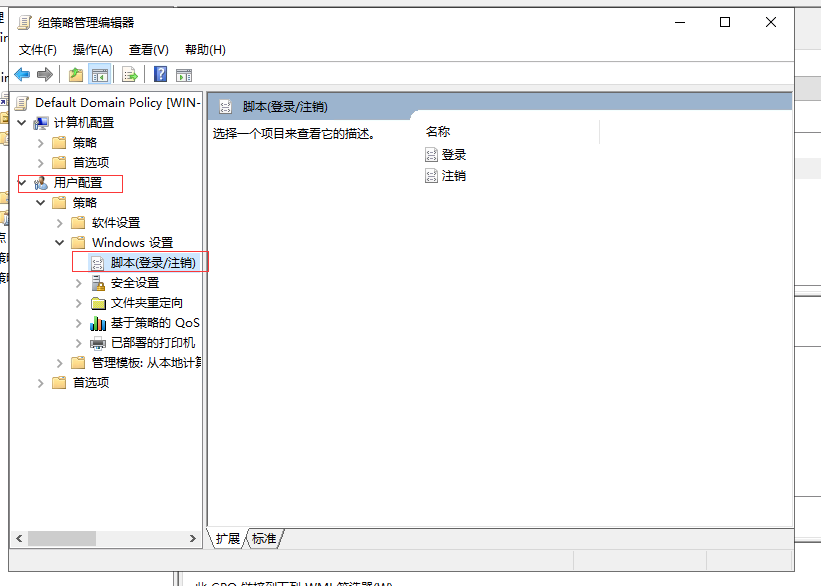
3. 配置登录脚本
双击登录,在弹出的窗口中,点击“显示文件”,会显示登录脚本的文件夹。
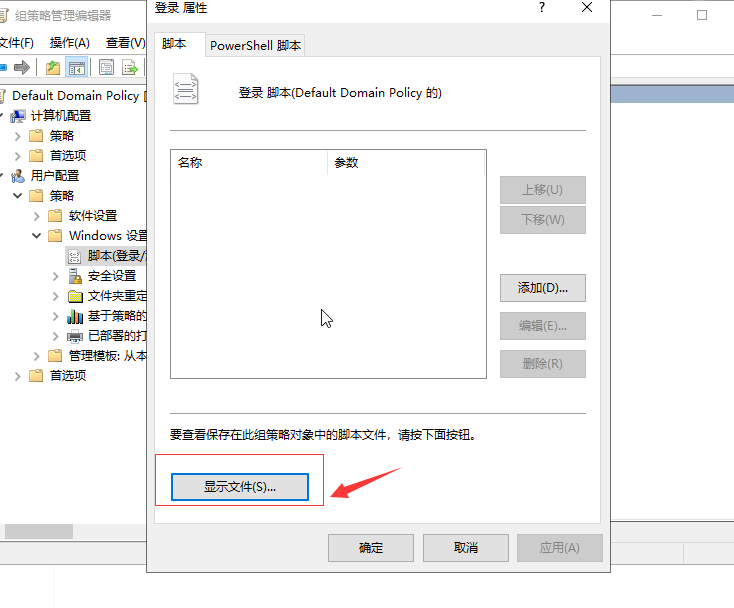
显示登录脚本的文件夹后,要把需要执行的脚本程序拷贝到该文件夹下。如下图:
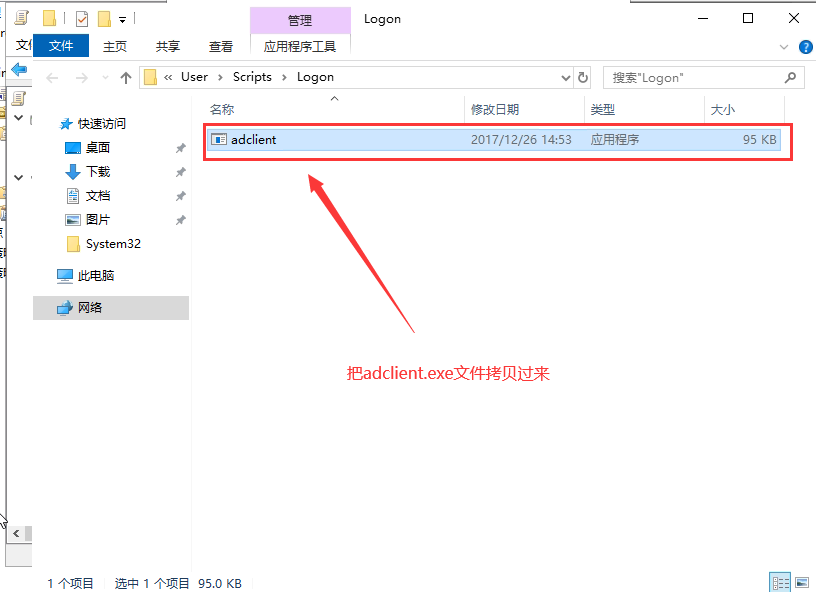
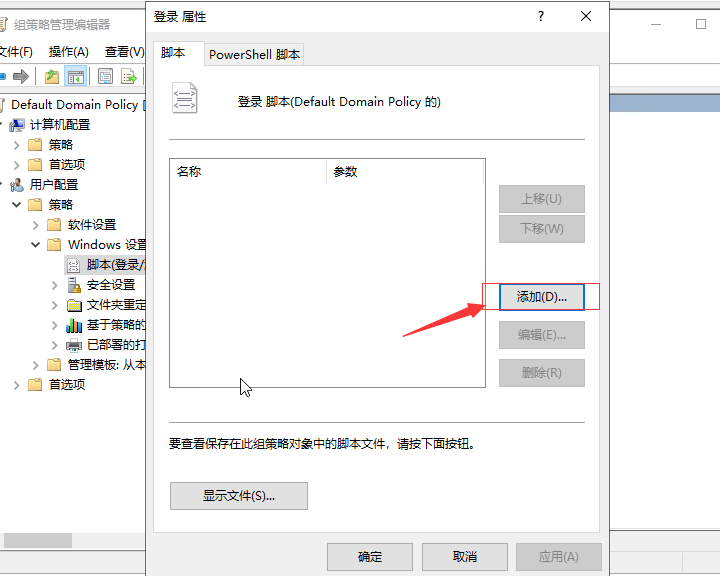
点击“添加”,输入脚本名称adclient.exe,参数是login xxx xxx(第一个参数:login/logout,第二个参数是WSG的内网IP地址,第三个参数是脚本通讯密钥)
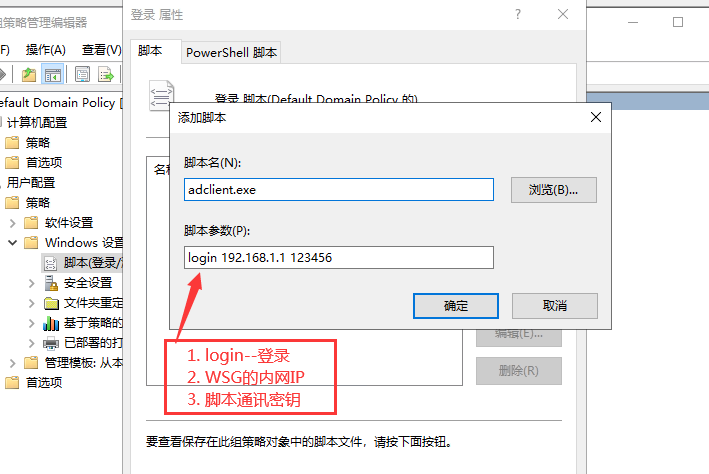
4. 配置注销脚本
注销脚本的配置步骤和登录脚本一样,唯一的差别是把第一个参数改成logout(注销)。

经过上述步骤,即可配置登录注销脚本,使WSG可以监控到每个终端的登录和注销操作。
